Kako onemogočiti vgrajeno Windows Key Bližnjice

Windows uporablja »ključ Windows« za veliko uporabnih bližnjic. Ampak, če pridejo na vaš način - ali pa jih želite dodeliti različnim funkcijam - obstaja način, da jih onemogočite v enem naletu iz Registra ali urejevalnika pravilnika skupine.
Pomembno je vedeti, da so spremembe, o katerih bomo govorili v tem članku, na uporabnika, kar pomeni, da boste morali narediti te spremembe za vsak uporabniški račun, kjer želite onemogočiti bližnjice. To ni težko narediti in vas bomo vodili skozi celoten proces.
Prav tako se morate zavedati, da ti koraki onemogočajo samo privzete bližnjice za Windows, ne pa tudi ključa Windows. Če želite odpreti meni Start, boste še vedno lahko pritisnili tipko Windows. Če iščete način, da v celoti onemogočite ključ Windows, priporočamo, da s pomočjo preslikav ključev uporabite aplikacijo, kot je SharpKeys. Uporabite ga lahko tudi, da onemogočite večinoma nadležne tipke Caps Lock, medtem ko ste pri tem.
Domači uporabniki: Onemogočite bližnjice za Windows, tako da urejate register
Če imate Windows 7, 8 ali 10 Home edition, boste morali urediti Windows Registry, da bi naredili te spremembe. To lahko storite tudi na ta način, če imate Windows Pro ali Enterprise, vendar se počutite bolj udobno, ko delate v registru. (Če imate Pro ali Enterprise, priporočamo lažji urejevalnik pravil za lokalne skupine, kot je opisano v naslednjem razdelku.)
Standardno opozorilo: Urejevalnik registra je zmogljivo orodje, zato lahko zloraba sistema postane nestabilen ali celo neuporaben. To je zelo preprost hack in dokler se držite navodil, ne bi smeli imeti nobenih težav. Če že prej niste delali z njim, preberite, kako uporabljati urejevalnik registra, preden začnete. In zagotovo varnostno kopirajte register (in računalnik!) Pred spremembami.
Preden začnete urejati register, se morate prijaviti kot uporabnik, ki ga želite spremeniti za, in nato uredite register, ko ste prijavljeni v svoj račun. Če imate več uporabnikov, za katere želite spremeniti, boste morali postopek ponoviti za vsakega uporabnika.
Ko se prijavite, odprite urejevalnik registra tako, da pritisnete Start in vnesete »regedit«. Pritisnite Enter, da odprete urejevalnik registra in mu dajte dovoljenje za spremembe v računalniku.
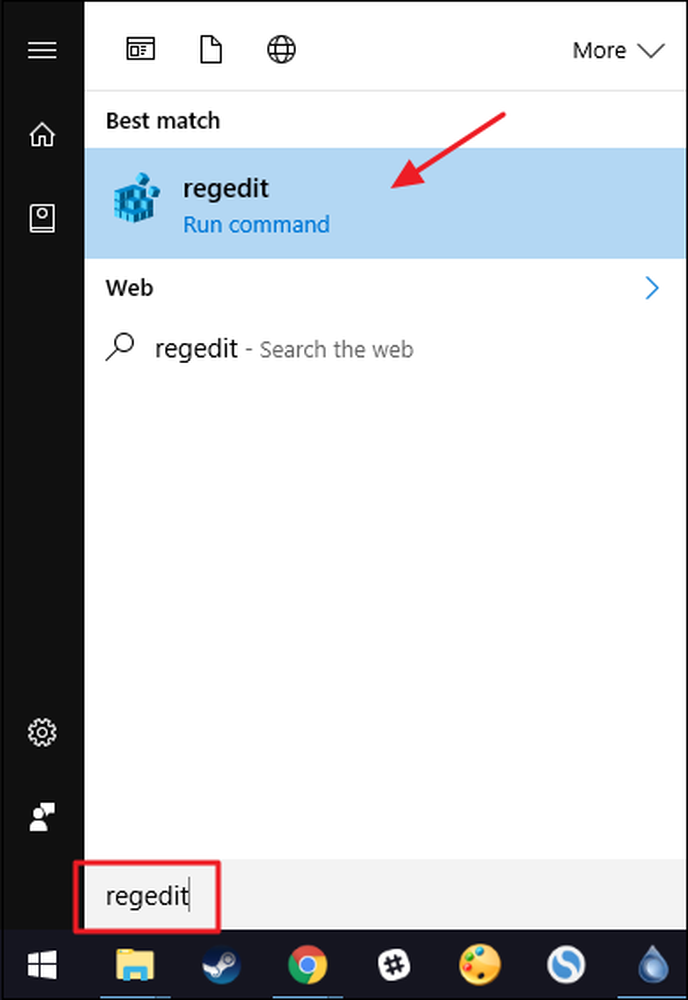
V urejevalniku registra se z levo stranjo pomaknite do naslednjega ključa:
HKEY_CURRENT_USER PROGRAMSKA OPREMA Microsoft Windows \ t
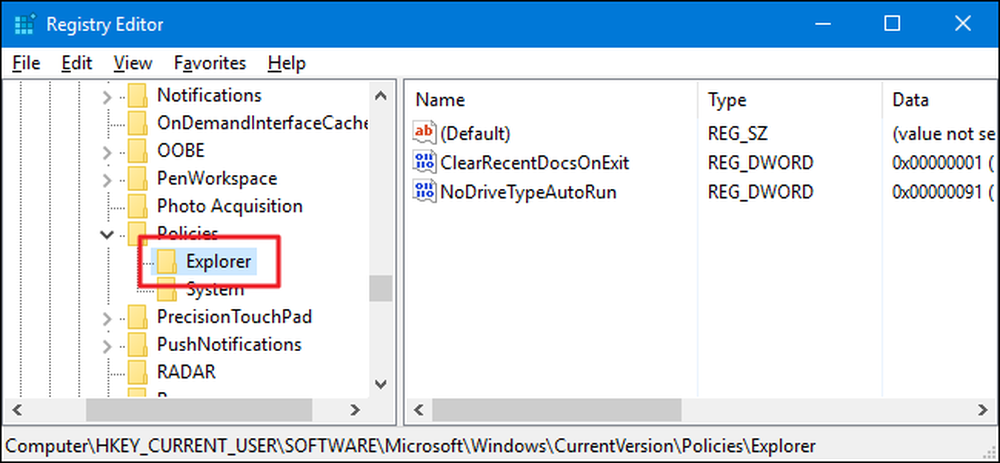
Nato morate ustvariti novo vrednost znotraj raziskovalec tipko. Z desno miškino tipko kliknite raziskovalec in izberite Novo> DWORD (32-bitna) vrednost. Poimenujte novo vrednost »NoWinKeys«.

Dvokliknite novo NoWinKeys vrednost, da odprete okno z lastnostmi. V polju »Podatki vrednosti« spremenite vrednost od 0 do 1 in nato kliknite »V redu«.
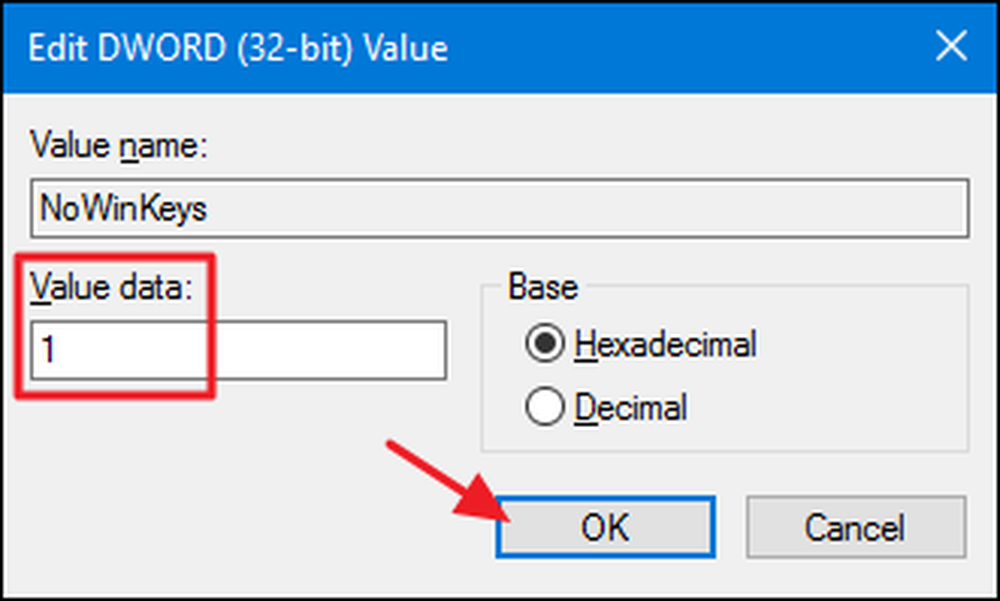
Zdaj lahko zaprete urejevalnik registra. Za izvedbo sprememb boste morali znova zagnati Windows (ali se odjaviti in znova). Če želite spremeniti spremembe, se prijavite z računom, ki ste ga spremenili, znova zaženite urejevalnik registra in izbrišite NoWinKeys vrednost, ki ste jo ustvarili. To morate storiti za vsakega uporabnika, za katerega želite obnoviti bližnjice za Windows.
Prenesite naš register z enim klikom
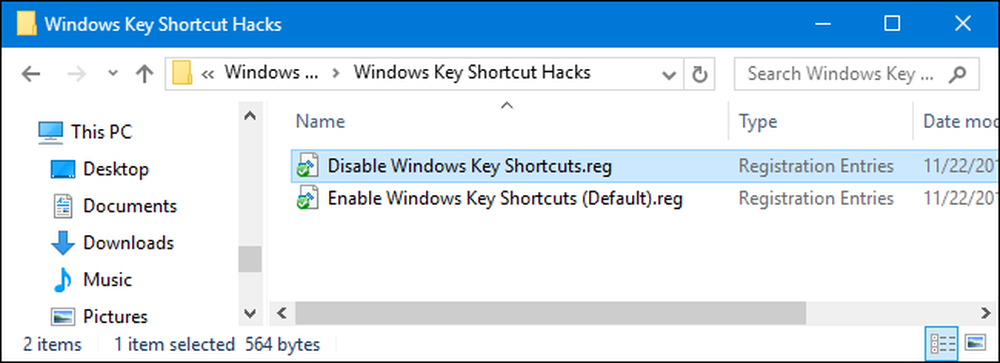
Če se ne želite sami potapljati v register, smo ustvarili dva prenosljiva registra, ki jih lahko uporabite. En hack onemogoči Windows tipke za bližnjice, drugi pa jih omogoči in ponovno vzpostavi privzeto nastavitev. Oba haka sta vključena v naslednjo datoteko ZIP. Dvokliknite tistega, ki ga želite uporabiti, in kliknite po pozivih. Ne pozabite, da se boste morali prijaviti z uporabniškim računom, ki ga želite spremeniti za prvi.
Windows Key bližnjice Hack
Te hekerje so res samo raziskovalec key, odstranjena do vrednosti NoWinKeys, ki smo jo opisali zgoraj, in nato izvožena v datoteko .REG. Zaženete kramp "Onemogoči bližnjice za Windows ključe" NoWinKeys vrednost in nastavi vrednost 1 za trenutno prijavljenega uporabnika. Zaženete kramp "Omogoči bližnjice za Windows Key (privzeto)", ki vrne vrednost na 0. Če pa uživate v Registru, je vredno vzeti čas, da se naučite, kako ustvariti lastne registre..
Pro in Enterprise Users: Onemogočite bližnjice za Windows Key z urejevalnikom pravilnikov lokalnih skupin
Če uporabljate operacijski sistem Windows Pro ali Enterprise, najlažje onemogočite bližnjice za Windows tako, da uporabite urejevalnik pravilnikov lokalnih skupin. Prav tako vam daje malo več moči, nad katero imajo uporabniki to omejitev. Če izklopite bližnjice samo za nekatere uporabniške račune v osebnem računalniku, boste morali narediti nekaj dodatne nastavitve, tako da najprej ustvarite predmet pravilnika za te uporabnike. O tem lahko preberete v našem vodniku za uporabo lokalnih prilagoditev pravilnika skupine za določene uporabnike.
Prav tako se morate zavedati, da je skupinska politika precej močno orodje, zato je vredno vzeti nekaj časa, da se naučite, kaj lahko stori. In če ste v omrežju podjetja, storite vsem uslugo in se najprej posvetujte z vašim administratorjem. Če je vaš delovni računalnik del domene, je verjetno tudi, da je del pravilnika o skupini domen, ki bo vseeno nadomestil pravilnik lokalne skupine..
Začnite tako, da poiščete datoteko MSC, ki ste jo ustvarili za nadzor pravilnikov za te določene uporabnike. Dvokliknite, da ga odprete in dovolite, da spremeni vaš računalnik. Če imate v računalniku samo en uporabniški račun, lahko namesto tega kliknete Start, vnesete »gpedit.msc« in nato pritisnete Enter. To bomo storili v tem primeru, vendar če uporabljate datoteko MSC, da spremembe uporabite za določene uporabnike, so koraki enaki.
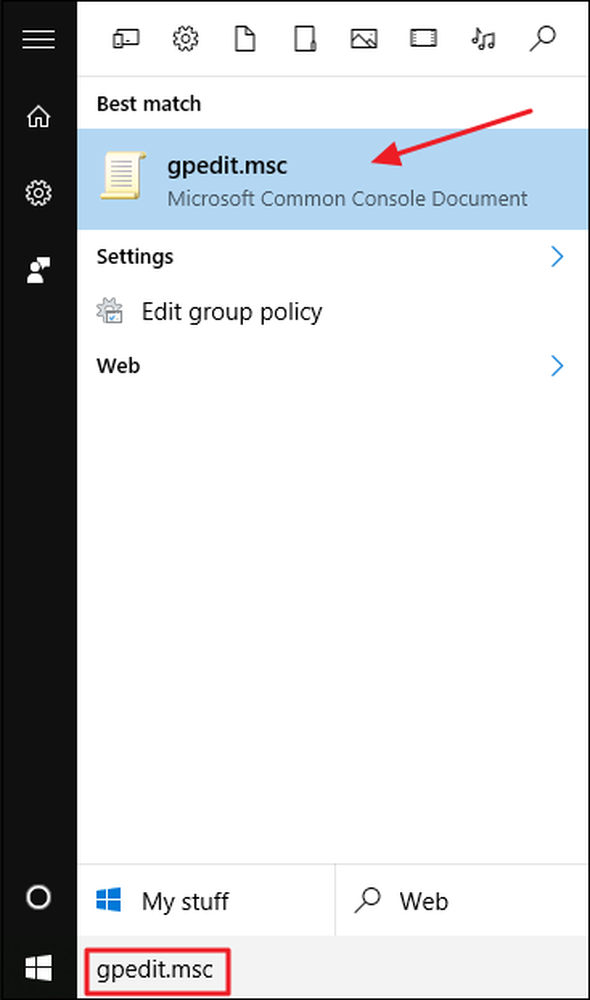
V oknu pravilnika skupine za te uporabnike na levi strani preberite razdelek Konfiguracija uporabnika> Skrbniške predloge> Komponente Windows> Raziskovalec datotek. Če uporabljate operacijski sistem Windows 7, bo del »File Explorer« poimenovan »Windows Explorer«. Na desni strani poiščite nastavitev »Turn off Windows + X hotkeys« in jo dvokliknite, da odprete okno z lastnostmi.

V oknu z lastnostmi nastavitve kliknite možnost »Omogočeno« in nato »V redu«.

Zdaj lahko zaprete urejevalnik pravilnikov lokalnih skupin. Za izvedbo sprememb boste morali znova zagnati računalnik (ali se odjaviti in znova). Če želite pozneje spremeniti spremembo, se vrnite na isto nastavitev »Izklopi Windows + X hotkeys« in jo spremenite nazaj na »Not Configured«.
Zasluge za sliko: Maurizio Pesce / Flickr




